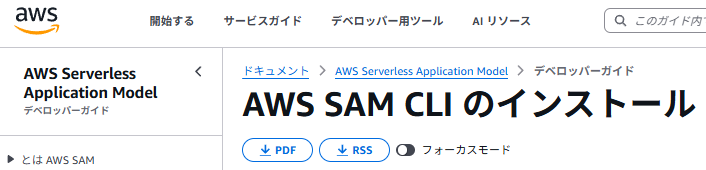Windows11 OS にAWS SAM CLI インストールの際の作業記録です。
1.事前条件
以下の(1)~(5)つまりSAM CLIを使うには、事前にAWS CLIが使える状態にしておく必要があります。
未対応の場合は別記事「【レビュー】AWS CLI v2 インストール、設定作業記録」参照願います。
(1) AWSアカウント作成済み
(2) AWS CLI セットアップ済み
(3) AWS IAM ユーザーのアクセスキー作成済み
(4) AWS CLI に認証情報(プロファイル)設定済み
(5) 認証情報が aws configure 等で正しく登録されていること
上記が作業済みかどうか不安な方は次のコマンドで確認できます。
(確認方法)
① AWS CLI が使えるか?
> aws –version ※バージョン情報が表示されればOK
② 認証情報(プロファイル)が設定済みか?
> aws configure list ※アクセスキー、リージョン等が表示されればOK
③ 実際にAWSにアクセスできるか?
> aws sts get-caller-identity ※IAMユーザー情報が表示されればOK
2.AWS SAM CLI のインストール
(1)Windows 用の AWS SAM CLI インストーラ (64 ビット) のダウンロード

(2)上記インストーラの実行







(3)インストール完了確認
次のコマンドで確認できます。
> sam –version

(4)追加設定
Windows PowerShell(管理者権限モード)で次のコマンドを実行して、ロングパスを有効にします。
> New-ItemProperty -Path “HKLM:\SYSTEM\CurrentControlSet\Control\FileSystem” -Name “LongPathsEnabled” -Value 1 -PropertyType DWORD -Force

3.Git のインストール
別記事「[レビュー]Git for Windows インストール記録」を参照してインストールして下さい。
AWS SAM CLI インストール、設定作業記録は以上です。